
Оглавление:
- Автор John Day [email protected].
- Public 2024-01-30 11:49.
- Последнее изменение 2025-01-23 15:04.


В этом руководстве я покажу вам, как легко подготовить новый DVR (цифровой видеорегистратор) к работе в системе видеонаблюдения, где важным шагом является установка жесткого диска (жесткого диска).
Жесткий диск используется для хранения всей видеозаписи с камер, и я настоятельно рекомендую вам приобрести специализированный для использования в системах видеонаблюдения. Этот жесткий диск должен работать 24 часа, 7 дней в неделю, и качество является обязательным.
DVR, используемый в Instructable, - это Dahua XVR5108C-X, но инструкции являются общими и могут применяться буквально к любому другому DVR, который у вас есть.
Запасы
Получите все необходимое для вашей системы видеонаблюдения:
- Видеорегистратор Dahua XVR5108C-X -
- Купольная камера Dahua 2MP HAC-HDW1200M -
- 2-мегапиксельная камера Dahua HAC-HFW1200SP -
- Блок питания камеры 12 В -
- Разъемы BNC -
- Кабель CCTV с питанием -
Шаг 1. Откройте кейс


Корпус видеорегистратора удерживается на месте 4 винтами, доступ к которым осуществляется снизу видеорегистратора.
Переверните видеорегистратор вверх дном, а затем с помощью небольшой отвертки удалите каждый из винтов.
Когда винты будут удалены, осторожно потяните за углы корпуса вверх, чтобы освободить зажимы, удерживающие его на месте.
Как вы можете видеть, внутренняя часть довольно пуста, и на ней должно быть достаточно места для жесткого диска.
Шаг 2: Подготовьте жесткий диск (HDD)
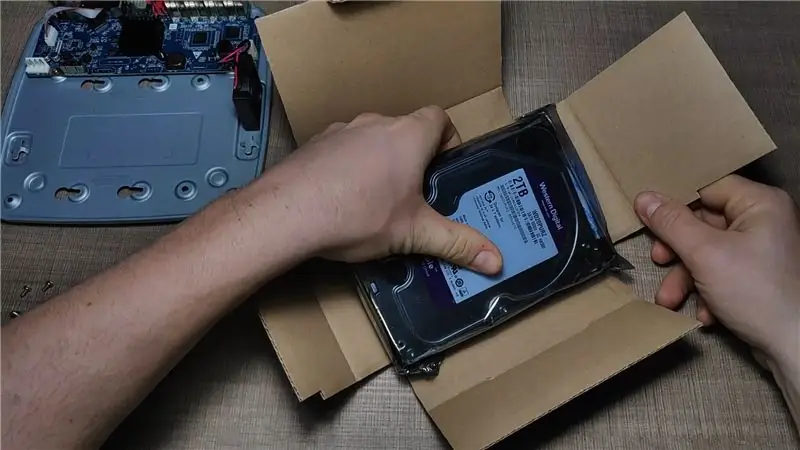



Чтобы подготовить жесткий диск к установке, мы должны сначала вынуть его из упаковки и подключить два кабеля, которые идут в комплекте с видеорегистратором.
Первый кабель - это адаптер питания для жесткого диска, который подключается к большему порту, обычно на дальней левой стороне диска.
Далее идет кабель для передачи данных, который находится рядом с кабелем питания.
У обоих есть небольшая выемка из пластика, поэтому их нельзя установить вверх ногами.
В качестве последнего шага в подготовке жесткого диска мы очень свободно прикрутим 4 винта, которые будут удерживать видеорегистратор на месте, чтобы мы могли потом вставить их в специальный кронштейн.
Шаг 3: Установите жесткий диск (HDD)



На нижней пластине видеорегистратора есть крепление для жесткого диска с маркировкой.
Поместите жесткий диск на это крепление и, перевернув DVR, сдвиньте винты в сторону, чтобы жесткий диск находился над креплением. Некоторые видеорегистраторы не имеют этой функции скольжения, вместо этого они просто открывают монтажные отверстия, и винты добавляются оттуда.
Когда все винты будут на месте, используйте отвертку, чтобы закрепить жесткий диск, чтобы он не двигался.
Шаг 4: Подключите провода жесткого диска


Установив жесткий диск, нам нужно подключить выходящие из него провода к плате электроники видеорегистратора.
Оба кабеля имеют обозначенные и отдельные по форме разъемы, поэтому их невозможно перепутать.
Шаг 5: закройте корпус



Закончив с электроникой, вы можете вернуть крышку на видеорегистратор и закрепить ее 4 винтами, которые мы сначала удалили.
Пришло время подключить камеры и начать использовать DVR.
Вы можете посмотреть видео для демонстрации всего процесса, и если вам это нравится, я рекомендую вам подписаться на мой канал на YouTube. Я снимаю видео об электронике, коде и вообще о создании, и я уверен, что вы найдете что-то интересное.
Вы также можете проверить другие мои инструкции для более интересных проектов и идей.
Спасибо за чтение!
Рекомендуемые:
Клонирование и обновление жесткого диска на ПК: 5 шагов

Клонировать и обновить жесткий диск на ПК: мне не удалось найти простого объяснения всей процедуры. Решил попробовать это, чтобы прояснить всю путаницу и недопонимание всего процесса. Необходимость обновления станет очевидной, когда компьютеру, кажется, потребуется много времени для загрузки
Часы из переработанного жесткого диска - FuneLab: 26 шагов (с изображениями)

Часы из переработанного жесткого диска - FuneLab: Всем привет! Это мой пятый проект на Instructables & Спасибо всем понравилось. У вас сломался жесткий диск? Вы бы бросили его в корзину или продали на Ebay за несколько долларов? О, нет! Будьте готовы превратить разбитый жесткий диск в уникальный
Обновление ноутбука с жесткого диска на твердотельный накопитель: 8 шагов

Обновление ноутбука с жесткого диска на твердотельный накопитель: у вас есть старый ноутбук, который вы хотите обновить и сделать пригодным для использования. Замена старого жесткого диска на ноутбуке на твердотельный накопитель может помочь значительно повысить скорость работы ноутбука. Жесткий диск - это система памяти, которая использует физический диск, вращающийся для сохранения данных. Переход на SSD
Простые часы жесткого диска: 7 шагов (с изображениями)

Простые часы на жестком диске: превратите старый вращающийся жесткий диск в аналоговые часы
Замена жесткого диска: 6 шагов

Замена жесткого диска: в этом руководстве мы рассмотрим основные шаги по замене жесткого диска в компьютерной башне. Есть много причин, по которым вы можете захотеть заменить привод. Возможно, вы хотите перейти на более быстрый или больший диск. Может, ты просто хочешь все забрать
